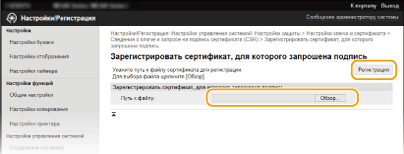Создание пар ключей
Для обмена зашифрованными данными по протоколу TLS (Безопасность транспортного уровня) можно сгенерировать пару ключей для аппарата. При обращении к устройству посредством Удаленного ИП можно использовать протокол TLS. На аппарате можно генерировать до пяти ключей (включая предварительно установленные пары). С парами ключей, созданных в «Связь с сетью», используются самозаверяющие сертификаты. При помощи «Ключ и запрос на подпись сертификата (CSR)» можно обратиться за выданным CA цифровым сертификатом для пары ключей, созданных аппаратом.
Генерация ключа для передачи данных по сети
1
Запустите Удаленный ИП и войдите в систему в режиме администратора системы. Запуск Удаленного ИП
2
Щелкните [Настройки/Регистрация].
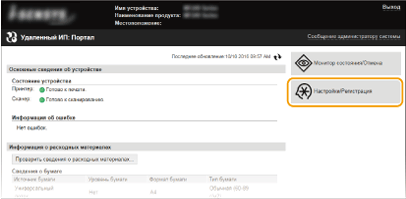
3
Щелкните [Настройки защиты]  [Настройки ключа и сертификата].
[Настройки ключа и сертификата].
 [Настройки ключа и сертификата].
[Настройки ключа и сертификата].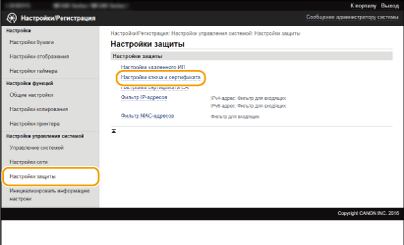
4
Щелкните [Генерировать ключ].
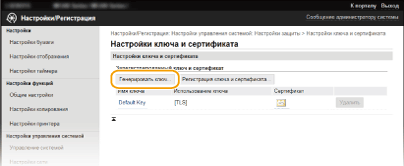

Удаление зарегистрированной пары ключей
Щелкните [Удалить] справа от пары ключей, которую необходимо удалить  щелкните [OK].
щелкните [OK].
 щелкните [OK].
щелкните [OK].Пару ключей невозможно удалить, если ключи в данный момент используются с какой-то целью, например если под пунктом [Использование ключа] отображается «[TLS]» или «[IEEE 802.1X]». В этом случае отключите функцию или заменить пару ключей перед их удалением.
5
Введите [Связь с сетью] и щелкните [OK].
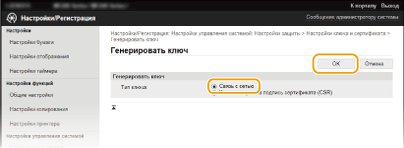
6
Задайте параметры для ключа и сертификата.
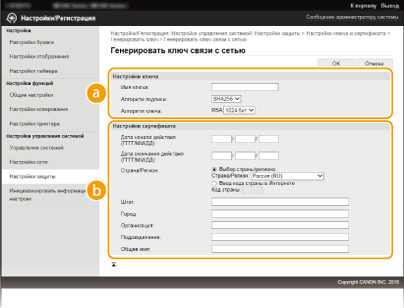
 [Настройки ключа]
[Настройки ключа][Имя ключа]
В качестве имени пары ключей введите до 24 буквенно-цифровых символов. Указывайте имя, которое можно легко найти в списке.
В качестве имени пары ключей введите до 24 буквенно-цифровых символов. Указывайте имя, которое можно легко найти в списке.
[Алгоритм подписи]
Выберите алгоритм подписи из раскрывающегося списка.
Выберите алгоритм подписи из раскрывающегося списка.
[Алгоритм ключа]
RSA используется для создания пары ключей. Выберите длину ключа из раскрывающегося списка. Чем больше номер длины ключа, тем ниже скорость обмена данными. При этом уровень безопасности выше.
RSA используется для создания пары ключей. Выберите длину ключа из раскрывающегося списка. Чем больше номер длины ключа, тем ниже скорость обмена данными. При этом уровень безопасности выше.
|
|
|
|
 [512 бит] нельзя выбрать для длины ключа, если для параметра [Алгоритм подписи] задано значение [SHA384] или [SHA512].
|
 [Настройки сертификата]
[Настройки сертификата][Дата начала действия (ГГГГ/ММ/ДД)]
Введите дату начала действия сертификата в диапазоне от 01/01/2000 до 31.12.2099 в порядке: год, месяц, день.
Введите дату начала действия сертификата в диапазоне от 01/01/2000 до 31.12.2099 в порядке: год, месяц, день.
[Дата окончания действия (ГГГГ/ММ/ДД)]
Введите дату конца действия сертификата в диапазоне от 01/01/2000 до 31.12.2099 в порядке: год, месяц, день. Нельзя установить дату, которая предшествует дате, указанной в [Дата начала действия (ГГГГ/ММ/ДД)].
Введите дату конца действия сертификата в диапазоне от 01/01/2000 до 31.12.2099 в порядке: год, месяц, день. Нельзя установить дату, которая предшествует дате, указанной в [Дата начала действия (ГГГГ/ММ/ДД)].
[Страна/Регион]
Щелкните кнопку с зависимой фиксацией [Выбор страны/региона] и выберите страну/регион из раскрывающегося списка. Можно также ввести код страны, например US для Соединенных Штатов, нажав кнопку с зависимой фиксацией [Ввод кода страны в Интернете].
Щелкните кнопку с зависимой фиксацией [Выбор страны/региона] и выберите страну/регион из раскрывающегося списка. Можно также ввести код страны, например US для Соединенных Штатов, нажав кнопку с зависимой фиксацией [Ввод кода страны в Интернете].
[Штат]/[Город]
При необходимости укажите местонахождение, используя до 24 буквенно-цифровых символов.
При необходимости укажите местонахождение, используя до 24 буквенно-цифровых символов.
[Организация]/[Подразделение]
При необходимости укажите название организации, используя до 24 буквенно-цифровых символов.
При необходимости укажите название организации, используя до 24 буквенно-цифровых символов.
[Общее имя]
При необходимости укажите общее имя сертификата длиной до 48 буквенно-цифровых символов. «Общее имя» часто сокращенно обозначается «CN».
При необходимости укажите общее имя сертификата длиной до 48 буквенно-цифровых символов. «Общее имя» часто сокращенно обозначается «CN».
7
Щелкните [OK].
Генерирование пары ключей для обмена данными по сети может занять от 10 до 15 минут.
После генерирования пара ключей автоматически регистрируется аппаратом.
Генерирование ключа и запроса на подпись сертификата (CSR)
1
Запустите Удаленный ИП и войдите в систему в режиме администратора системы.
Запуск Удаленного ИП
Запуск Удаленного ИП
2
Щелкните [Настройки/Регистрация].
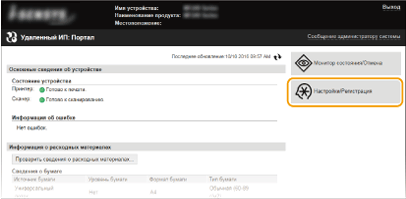
3
Щелкните [Настройки защиты]  [Настройки ключа и сертификата].
[Настройки ключа и сертификата].
 [Настройки ключа и сертификата].
[Настройки ключа и сертификата].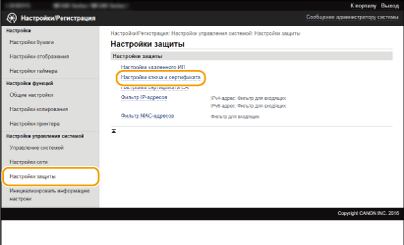
4
Щелкните [Генерировать ключ].
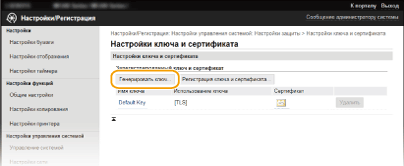

Удаление зарегистрированной пары ключей
Щелкните [Удалить] справа от пары ключей, которую необходимо удалить  щелкните [OK].
щелкните [OK].
 щелкните [OK].
щелкните [OK].Пару ключей невозможно удалить, если ключи в данный момент используются с какой-то целью, например если под пунктом [Использование ключа] отображается «[TLS]» или «[IEEE 802.1X]». В этом случае отключите функцию или заменить пару ключей перед их удалением.
5
Введите [Ключ и запрос на подпись сертификата (CSR)] и щелкните [OK].
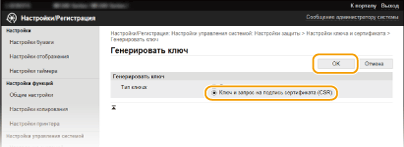
6
Задайте параметры для ключа и сертификата.
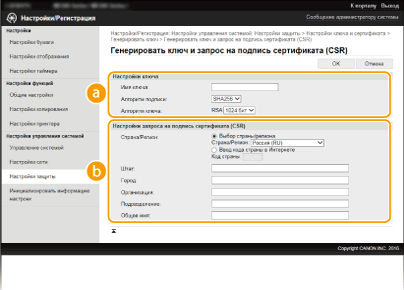
 [Настройки ключа]
[Настройки ключа][Имя ключа]
В качестве имени пары ключей введите до 24 буквенно-цифровых символов. Указывайте имя, которое можно легко найти в списке.
В качестве имени пары ключей введите до 24 буквенно-цифровых символов. Указывайте имя, которое можно легко найти в списке.
[Алгоритм подписи]
Выберите алгоритм подписи из раскрывающегося списка.
Выберите алгоритм подписи из раскрывающегося списка.
[Алгоритм ключа]
RSA используется для создания пары ключей. Выберите длину ключа из раскрывающегося списка. Чем больше номер длины ключа, тем ниже скорость обмена данными. При этом уровень безопасности выше.
RSA используется для создания пары ключей. Выберите длину ключа из раскрывающегося списка. Чем больше номер длины ключа, тем ниже скорость обмена данными. При этом уровень безопасности выше.
|
|
|
|
 [512 бит] нельзя выбрать для длины ключа, если для параметра [Алгоритм подписи] задано значение [SHA384] или [SHA512].
|
 [Настройки запроса на подпись сертификата (CSR)]
[Настройки запроса на подпись сертификата (CSR)][Страна/Регион]
Щелкните кнопку с зависимой фиксацией [Выбор страны/региона] и выберите страну/регион из раскрывающегося списка. Можно также ввести код страны, например US для Соединенных Штатов, нажав кнопку с зависимой фиксацией [Ввод кода страны в Интернете].
Щелкните кнопку с зависимой фиксацией [Выбор страны/региона] и выберите страну/регион из раскрывающегося списка. Можно также ввести код страны, например US для Соединенных Штатов, нажав кнопку с зависимой фиксацией [Ввод кода страны в Интернете].
[Штат]/[Город]
При необходимости укажите местонахождение, используя до 24 буквенно-цифровых символов.
При необходимости укажите местонахождение, используя до 24 буквенно-цифровых символов.
[Организация]/[Подразделение]
При необходимости укажите название организации, используя до 24 буквенно-цифровых символов.
При необходимости укажите название организации, используя до 24 буквенно-цифровых символов.
[Общее имя]
При необходимости укажите общее имя сертификата длиной до 48 буквенно-цифровых символов. «Общее имя» часто сокращенно обозначается «CN».
При необходимости укажите общее имя сертификата длиной до 48 буквенно-цифровых символов. «Общее имя» часто сокращенно обозначается «CN».
7
Щелкните [OK].
Генерирование ключа и запроса на подпись сертификата (CSR) может занять от 10 до 15 минут.
8
Щелкните [Сохранить в файл].
Появляется диалоговое окно для хранения файла. Выберите, где хранить файл, и щелкните [Сохранить].
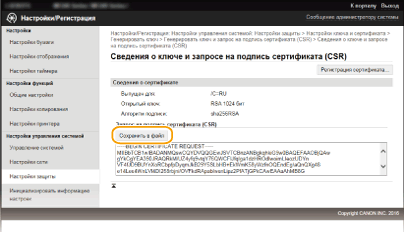
Файл «Ключ и запрос на подпись сертификата (CSR)» сохраняется на компьютер.
9
Прикрепите сохраненный файл и подайте заявку в центр сертификации.
Регистрация цифрового сертификата, выданного центром сертификации
Пару ключей, созданных посредством запроса на подпись сертификата (CSR), можно использовать только после регистрации сертификата. Как только центр сертификации выдаст цифровой сертификат, зарегистрируйте его, выполнив описанную далее процедуру.
1
Запустите Удаленный ИП и войдите в режиме администратора.
Запуск Удаленного ИП
Запуск Удаленного ИП
2
Щелкните [Настройки/Регистрация].
3
Щелкните [Настройки защиты]  [Настройки ключа и сертификата].
[Настройки ключа и сертификата].
 [Настройки ключа и сертификата].
[Настройки ключа и сертификата].4
Нажмите [Имя ключа] или [Сертификат] для сертификата, подлежащего регистрации.
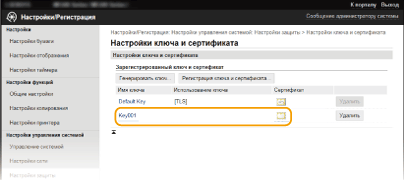
5
Щелкните [Регистрация сертификата].

6
Щелкните [Обзор], укажите файл для запроса на подпись сертификата, а затем щелкните [Регистрация].